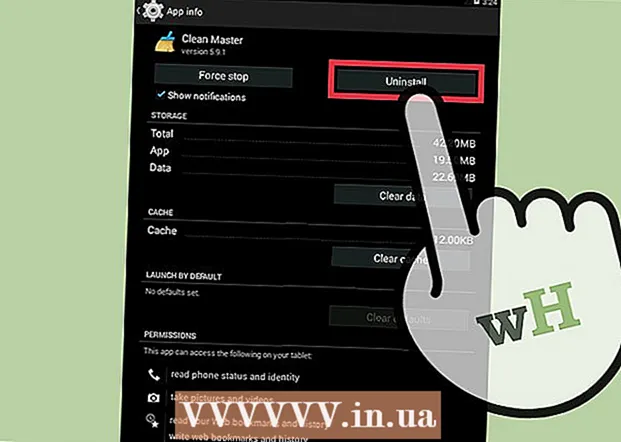Муаллиф:
Judy Howell
Санаи Таъсис:
3 Июл 2021
Навсозӣ:
1 Июл 2024

Мундариҷа
- Ба қадам
- Усули 1 аз 2: Иҷозат додан ба барнома
- Усули 2 аз 2: Ба ҳама нармафзор иҷозат диҳед
- Маслиҳатҳо
- Огоҳӣ
Ин wikiHow ба шумо чӣ гуна насб кардани нармафзорро дар Mac-и шумо меомӯзонад, ки аз ҷониби Apple тасдиқ нашудааст. MacOS Sierra аксар барномаҳои ғайрирасмиро ҳамчун нармафзори имзошуда қайд мекунад, бинобар ин шумо бояд ин равандро барои насб кардани бисёр барномаҳо ё барномаҳои тарафи сеюм иҷро кунед. Шумо метавонед инро дар як насб тартиб диҳед, ё ин муҳофизатро комилан ғайрифаъол кунед.
Ба қадам
Усули 1 аз 2: Иҷозат додан ба барнома
 Нармафзорро тавре, ки одатан мехостед, зеркашӣ кунед. Вақте ба шумо савол медиҳанд, ки оё шумо файлро нигоҳ доштан ё нест кардан мехоҳед, "нигоҳ" -ро интихоб кунед. Аҳамият диҳед, ки шумо инро бояд танҳо дар сурате иҷро кунед, ки ба нашриёти нармафзор боварӣ дошта бошед.
Нармафзорро тавре, ки одатан мехостед, зеркашӣ кунед. Вақте ба шумо савол медиҳанд, ки оё шумо файлро нигоҳ доштан ё нест кардан мехоҳед, "нигоҳ" -ро интихоб кунед. Аҳамият диҳед, ки шумо инро бояд танҳо дар сурате иҷро кунед, ки ба нашриёти нармафзор боварӣ дошта бошед.  Файли насбро барои нармафзори худ кушоед. Равзанаи поп-ап хатогӣ кушода мешавад, ки "[Ном] -ро кушодан ғайриимкон аст, зеро он аз App Store зеркашӣ нашудааст."
Файли насбро барои нармафзори худ кушоед. Равзанаи поп-ап хатогӣ кушода мешавад, ки "[Ном] -ро кушодан ғайриимкон аст, зеро он аз App Store зеркашӣ нашудааст."  клик кунед Хуб. Ин равзанаи пайдошударо мебандад.
клик кунед Хуб. Ин равзанаи пайдошударо мебандад.  Менюи Apple -ро кушоед
Менюи Apple -ро кушоед  клик кунед Афзалиятҳои система. Ин хосият дар болои менюи афтанда ҷойгир аст.
клик кунед Афзалиятҳои система. Ин хосият дар болои менюи афтанда ҷойгир аст.  клик кунед Амният ва махфият. Он дар болои равзанаи афзалиятҳои система ҷойгир аст.
клик кунед Амният ва махфият. Он дар болои равзанаи афзалиятҳои система ҷойгир аст.  Қулфро клик кунед. Он дар поёни чапи тиреза ҷойгир аст.
Қулфро клик кунед. Он дар поёни чапи тиреза ҷойгир аст.  Пароли худро ворид кунед ва пас клик кунед Қулфкш. Ин ба шумо имкон медиҳад, ки ҷузъҳои ин менюро таҳрир кунед.
Пароли худро ворид кунед ва пас клик кунед Қулфкш. Ин ба шумо имкон медиҳад, ки ҷузъҳои ин менюро таҳрир кунед.  клик кунед Ба ҳар ҳол кушоед. Ин дар назди номи файл аст.
клик кунед Ба ҳар ҳол кушоед. Ин дар назди номи файл аст.  клик кунед Кушодан ҳангоми пурсиш. Бо ин кор файлро мекушоед ва бо насб идома медиҳед.
клик кунед Кушодан ҳангоми пурсиш. Бо ин кор файлро мекушоед ва бо насб идома медиҳед.
Усули 2 аз 2: Ба ҳама нармафзор иҷозат диҳед
 Spotlight -ро кушоед
Spotlight -ро кушоед  Намуди Терминал, ва клик кунед
Намуди Терминал, ва клик кунед  Намуди sudo spctl --master-disable дар Терминал ва пахш кунед ⏎ Бозгашт. Ин рамзи имконоти насбкунӣ мебошад.
Намуди sudo spctl --master-disable дар Терминал ва пахш кунед ⏎ Бозгашт. Ин рамзи имконоти насбкунӣ мебошад.  Гузарвожаи худро ворид кунед Ин паролест, ки шумо барои ворид шудан ба Mac истифода мебаред. Ин амал имконоти дар менюи Амният ва Махфият лозимаро барқарор мекунад.
Гузарвожаи худро ворид кунед Ин паролест, ки шумо барои ворид шудан ба Mac истифода мебаред. Ин амал имконоти дар менюи Амният ва Махфият лозимаро барқарор мекунад.  Менюи Apple -ро кушоед
Менюи Apple -ро кушоед  клик кунед Афзалиятҳои система. Ин хосият дар болои менюи афтанда ҷойгир аст.
клик кунед Афзалиятҳои система. Ин хосият дар болои менюи афтанда ҷойгир аст.  клик кунед Амният ва махфият. Он дар болои равзанаи афзалиятҳои система ҷойгир аст.
клик кунед Амният ва махфият. Он дар болои равзанаи афзалиятҳои система ҷойгир аст.  Қулфро клик кунед. Он дар поёни чапи тиреза ҷойгир аст.
Қулфро клик кунед. Он дар поёни чапи тиреза ҷойгир аст.  Пароли худро ворид кунед ва пас клик кунед Қулфкш. Акнун шумо бояд танзимотро дар ин меню таҳрир кунед.
Пароли худро ворид кунед ва пас клик кунед Қулфкш. Акнун шумо бояд танзимотро дар ин меню таҳрир кунед.  Қуттиро қайд кунед Ягон манбаъ ё "Ҳама ҷо" дар бораи. Он дар зери сарлавҳаи "Иҷозати барномаҳои зеркашишуда" дар поёни равзана ҷойгир аст. Вақте ки шумо ин корро мекунед, равзанаи поп-ап пайдо мешавад.
Қуттиро қайд кунед Ягон манбаъ ё "Ҳама ҷо" дар бораи. Он дар зери сарлавҳаи "Иҷозати барномаҳои зеркашишуда" дар поёни равзана ҷойгир аст. Вақте ки шумо ин корро мекунед, равзанаи поп-ап пайдо мешавад.  клик кунед Иҷозат додан ё ҳангоми дархост "Иҷозат аз ҷои дилхоҳ". Бо ин кор шумо метавонед нармафзори таҳиягарро насб кунед, ки шахсияташ номаълум аст ва бидуни тасдиқи он дар меню.
клик кунед Иҷозат додан ё ҳангоми дархост "Иҷозат аз ҷои дилхоҳ". Бо ин кор шумо метавонед нармафзори таҳиягарро насб кунед, ки шахсияташ номаълум аст ва бидуни тасдиқи он дар меню. - Агар шумо дар давоми 30 рӯз нармафзори беимзоро насб накунед, шумо бояд ин танзимотро дубора фаъол кунед.
- Агар шумо хоҳед, ки тағироти минбаъдаро пешгирӣ кунед, қулфро клик кунед.
 Нармафзори худро насб кунед. Акнун шумо бояд нармафзори худро тавре ки одатан метавонист насб кунед.
Нармафзори худро насб кунед. Акнун шумо бояд нармафзори худро тавре ки одатан метавонист насб кунед.
Маслиҳатҳо
- Як қатор барномаҳои тарафи сеюм аз ҷониби Apple эътимод доранд, аммо ин рақам нисбатан кам аст.
- Агар шумо барномаро зеркашӣ карда бошед, аммо онро кушода наметавонед, зеро компютери шумо аз таҳиягарони беиҷозат нармафзорро иҷозат намедиҳад, ба зеркашиҳо дар Finder гузаред. Нармафзори худро бо тугмаи рости муш пахш кунед ва "Кушодан" -ро пахш кунед. Гузарвожаи администратори худро ворид кунед.
Огоҳӣ
- Пеш аз кӯшиши насб кардани чизе дар Mac-и худ, ҳамеша файлҳоро барои вирусҳо тафтиш кунед.